La un moment dat, în timp ce rulați computerul Linux, este posibil să fiți curios de dimensiunea RAM. Din fericire, din cauza robusteții platformei Linux, este ușor să verificați cât de mare este RAM-ul dvs.
Acest tutorial va analiza mai multe moduri de a verifica dimensiunea RAM pe desktopul Linux. Cu toate acestea, aceste metode sunt aplicabile și serverelor Linux!
Linux verifica dimensiunea RAM - Gratuit
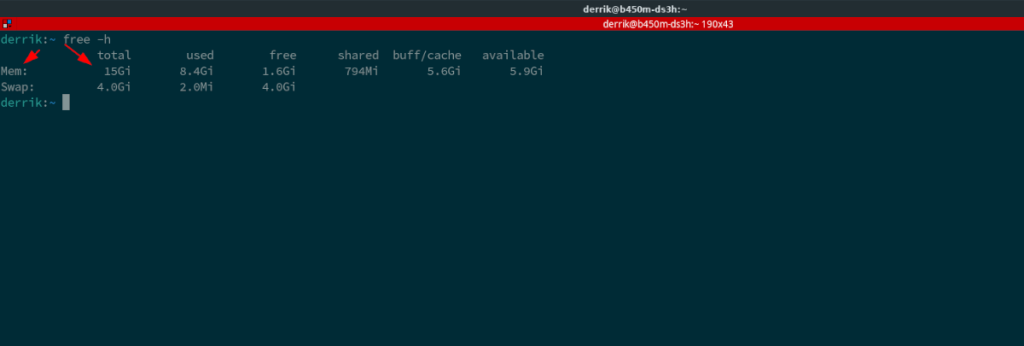
Dacă doriți să verificați dimensiunea RAM pe computerul dvs. Linux, cel mai bun mod de a face acest lucru este cu comanda gratuită . Comanda gratuită vine cu toate sistemele de operare Linux, iar utilizatorii o folosesc pentru a verifica dimensiunea RAM fizică, utilizarea RAM fizică, dimensiunea SWAP, utilizarea SWAP etc.
Pentru a verifica dimensiunea RAM, va trebui să începeți prin a deschide o fereastră de terminal. Pentru a deschide o fereastră de terminal pe desktopul Linux, puteți apăsa combinația de tastatură Ctrl + Alt + T. Sau, căutați „Terminal” în meniul aplicației de pe computer.
Odată ce fereastra terminalului este deschisă, puteți executa comanda gratuită . Când comanda gratuită rulează în terminal, vă va arăta un instantaneu rapid al utilizării RAM și SWAP pe Linux. Pentru a determina dimensiunea totală a memoriei RAM, căutați sub coloana „total”.
Rețineți că comanda gratuită , în mod implicit, imprimă informațiile în format de biți. Deși util pentru utilizatorii avansați, acest format este aproape imposibil de citit pentru o persoană obișnuită. Din fericire, puteți modifica ieșirea astfel încât să fie scrisă în Kilobytes/Megabytes/Gigabytes, folosind comutatorul -h .
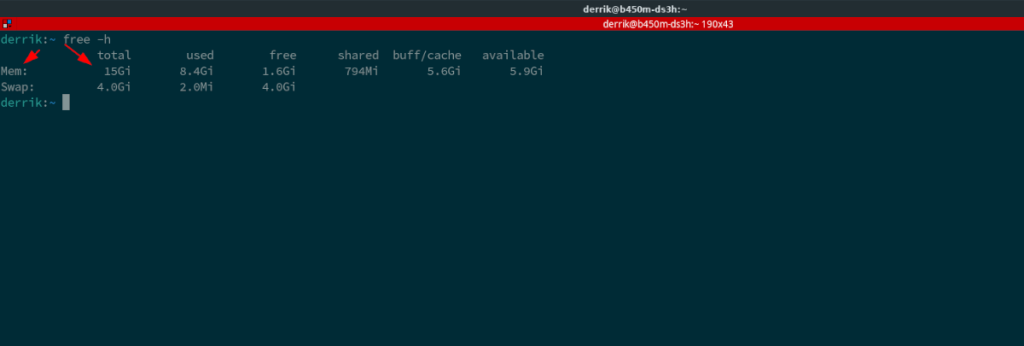
liber -h
După ce rulați comanda gratuită cu comutatorul –h din linia de comandă, veți observa că toate numerele de ieșire sunt acum „lizibile de către om”. De aici, puteți determina dimensiunea exactă a memoriei RAM fizice uitându-vă la numărul de sub „total” de lângă „mem”.
Doriți să salvați informațiile de la rularea comenzii gratuite ? Introduceți-l într-un fișier text. Pentru a exporta rezultatul, executați comanda de mai jos într-o fereastră de terminal.
gratuit -h > ~/my-ram-info.txt
Odată ce ați exportat informațiile ram din comanda gratuită într-un fișier text, puteți executa comanda cat pentru a vedea conținutul fișierului chiar în terminal. Sau deschideți-l în editorul de text GUI preferat.
cat ~/my-ram-info.txt
Linux verifica dimensiunea ram – Htop task manager
O altă modalitate ușoară de a verifica dimensiunea RAM pe un sistem Linux este cu managerul de activități Htop. Htop rulează în terminal și oferă monitorizarea în timp real a programelor care rulează. De asemenea, măsoară utilizarea RAM și o poți folosi pentru a spune cât de mare este RAM-ul tău pe sistem.
Cu toate acestea, înainte de a putea înțelege cum să folosim Htop pentru a determina dimensiunea RAM pe Linux, trebuie să demonstrăm cum să instalăm aplicația. Trebuie să explicăm cum să o instalăm, deoarece aplicația nu este instalată implicit pe toate sistemele de operare Linux.
Pentru a începe instalarea Htop, deschideți o fereastră de terminal. Odată ce fereastra terminalului este deschisă și gata de utilizare, urmați instrucțiunile de instalare din linia de comandă prezentate mai jos, care corespund cu sistemul de operare Linux.
Ubuntu
sudo apt install htop
Debian
sudo apt-get install htop
Arch Linux
sudo pacman -S htop
Fedora
sudo dnf install htop
OpenSUSE
sudo zypper instalează htop
Odată ce aplicația este configurată pe computer, reveniți la fereastra terminalului. În fereastra terminalului, executați comanda htop de mai jos. Prin rularea acestei comenzi, managerul de activități Htop va porni și va fi gata de utilizare.
Cu aplicația Htop deschisă, veți vedea o prezentare generală a sistemului dvs., precum și a programelor care rulează. Ar trebui să vedeți și secțiunea „Mem”, urmată de un grafic.
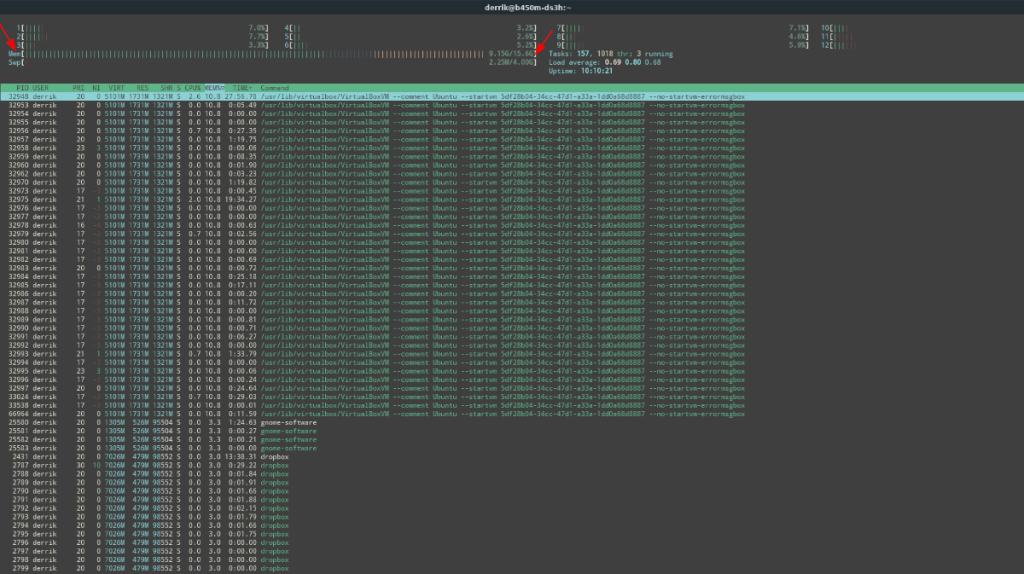
La sfârșitul graficului „Mem”, există două numere. Primul număr indică cât de mult RAM este utilizată în momentul actual. Al doilea număr este dimensiunea totală a memoriei RAM.
Linux verifica dimensiunea ram – Meminfo
Dacă Free sau HTOP nu o face pentru dvs., puteți verifica și dimensiunea memoriei RAM uitându-vă la /proc/meminfofișier. meminfoFișierul este un fișier de sistem Linux, și notează exact cât de mult RAM fizic ai. Cu toate acestea, este afișat în Kilobytes, așa că utilizatorul obișnuit nu va găsi acest lucru la fel de util ca celelalte opțiuni pe care le-am acoperit în acest ghid.
Pentru a vă vizualiza memoria din meminfofișier, deschideți o fereastră de terminal. Apoi, executați comanda head de mai jos.
head /proc/meminfo
Uitați-vă prin rezultat pentru „MemTotal”. Numerele de după aceea notează dimensiunea exactă a memoriei RAM pe sistemul dumneavoastră Linux. Alternativ, puteți rula comanda cat și puteți filtra doar „MemTotal” pentru a afișa numai acea linie din fișier.
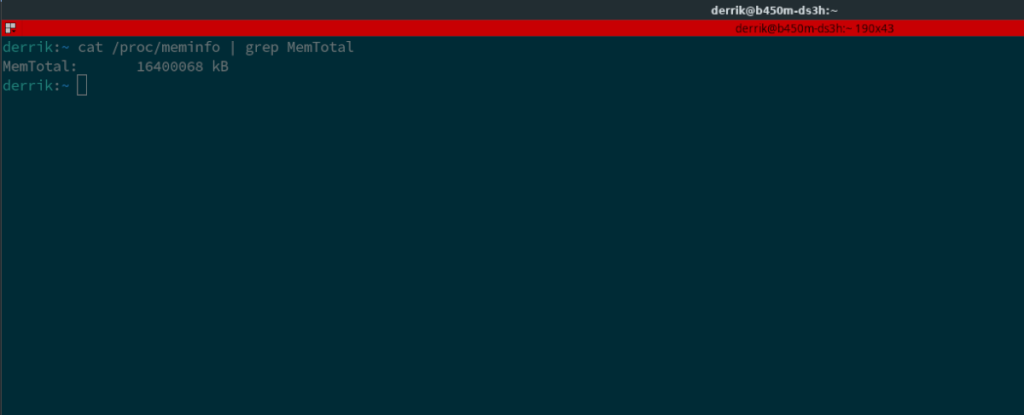
cat /proc/meminfo | grep MemTotal
Doriți să salvați numărul „MemTotal” într-un fișier text pentru a fi citit la o dată ulterioară? Transmite-l într-un fișier text cu comanda de mai jos.
cat /proc/meminfo | grep MemTotal > my-memtotal.txt
Doriți să eliberați RAM pe sistemul dvs. Linux? Consultați acest ghid .

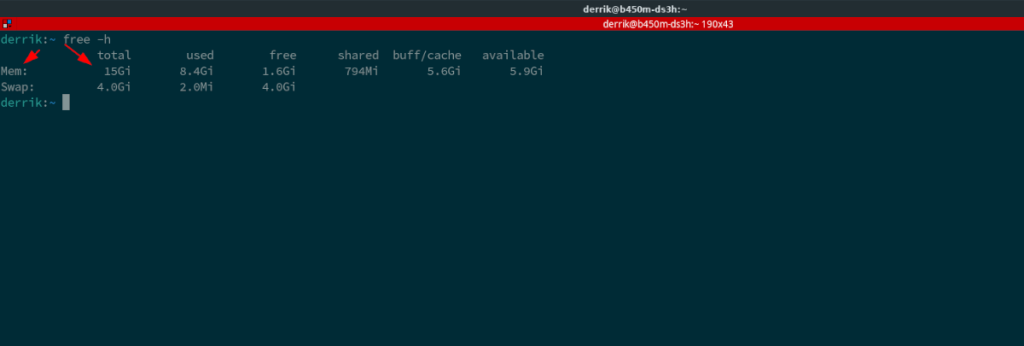
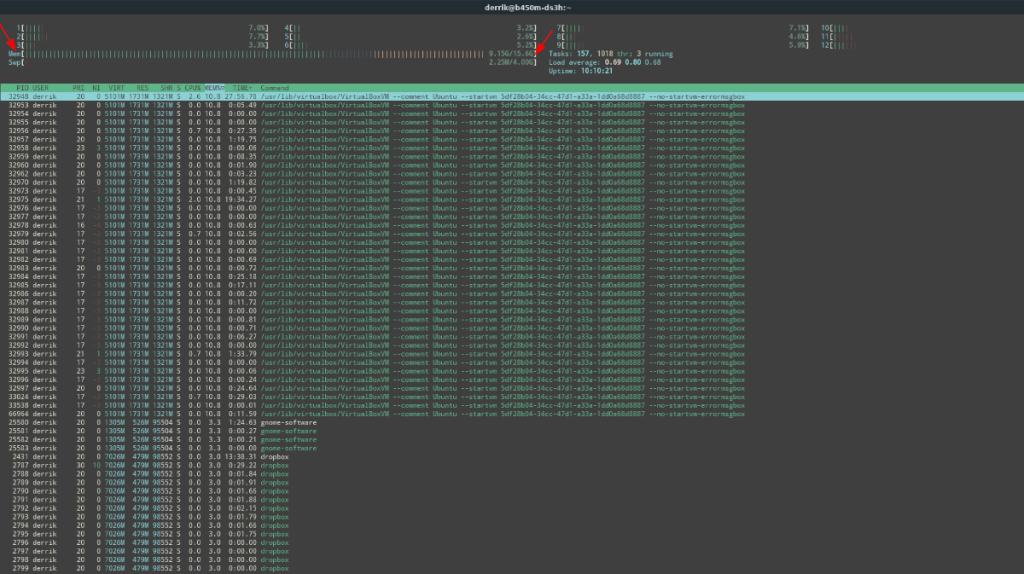
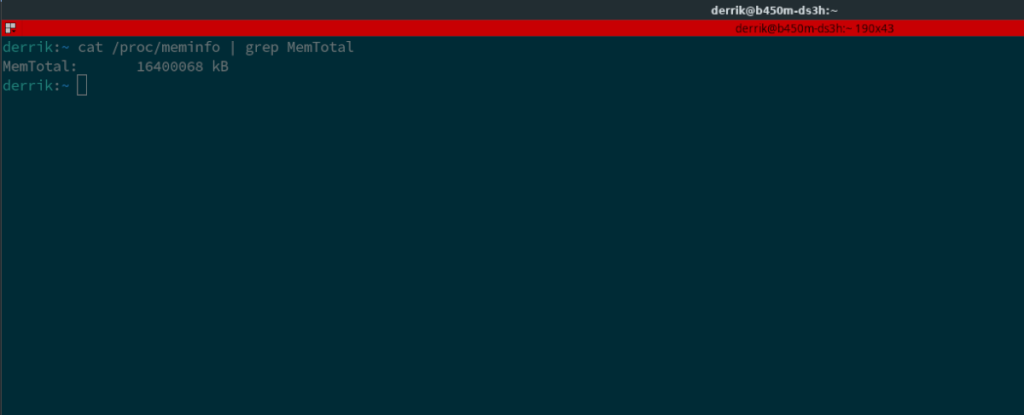



![Descarcă FlightGear Flight Simulator gratuit [Distrează-te] Descarcă FlightGear Flight Simulator gratuit [Distrează-te]](https://tips.webtech360.com/resources8/r252/image-7634-0829093738400.jpg)




